- Autor Abigail Brown [email protected].
- Public 2023-12-17 06:43.
- Zuletzt bearbeitet 2025-01-24 12:06.
YouTube ist eine der weltweit größten Quellen für Unterh altungs- und Lehrvideos, und es ist gefährlich leicht, sich davon anstecken zu lassen und zu vergessen, eine Pause einzulegen. Mit über 60 Stunden an Videoinh alten, die jede einzelne Minute an jedem einzelnen Tag auf die Website hochgeladen werden, ist es buchstäblich unmöglich, dass eine Person alles ansehen kann.
Hier kommt die Pausenfunktion von Youtube ins Spiel. Wenn Sie jemals drei Stunden tief in einem automatisch spielenden Labyrinth aus Top-Ten-Videos, Meme-Zusammenstellungen und all den anderen wunderbaren, schrecklichen Dingen, die das Internet zu bieten hat, zur Besinnung gekommen sind, könnte die Funktion „Pause machen“genau das sein, was Sie tun. wieder gesucht.
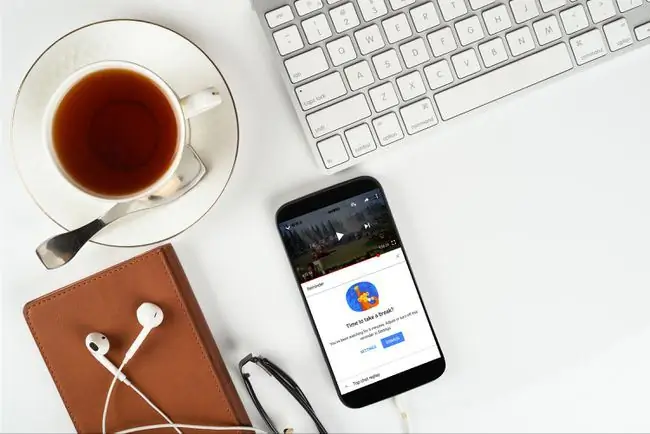
Wie funktioniert YouTubes Pause?
Die Pausenerinnerung von YouTube ist eine Funktion, die Menschen dabei helfen soll, ihre Sehgewohnheiten zu kontrollieren. Aufgrund der Art und Weise, wie die YouTube-App eingerichtet ist, mit empfohlenen Videos und einer standardmäßig aktivierten Autoplay-Funktion, ist es extrem einfach, die App zu öffnen, um ein einzelnes Video anzusehen und am Ende eine ganze Menge mehr anzusehen.
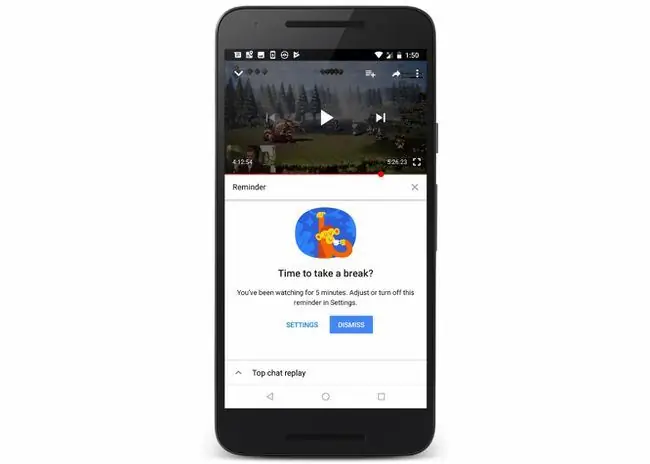
Wenn diese Funktion aktiviert ist, zeigt die YouTube-App in einem bestimmten Zeitintervall eine sanfte Erinnerung an. Wenn Sie beispielsweise ein 30-Minuten-Intervall festlegen, wird es angezeigt, nachdem Sie 30 Minuten lang Videoinh alte angesehen haben. Das Video wird angeh alten, sobald die Erinnerung angezeigt wird, sodass Sie sich keine Sorgen machen müssen, etwas zu verpassen.
Diese Funktion funktioniert unabhängig davon, ob Sie viele kurze Videos oder ein langes Video ansehen. Wenn Sie sich also sechs fünfminütige Videos ansehen und Ihr Intervall auf 30 Minuten eingestellt ist, wird die Erinnerung an eine Pause angezeigt, wenn das siebte Video beginnt. Die gleiche Erinnerung erscheint auch 30 Minuten, nachdem Sie ein einstündiges Video gestartet haben.
Wenn die Erinnerung angezeigt wird, können Sie sie durch Antippen der Sch altfläche „Schließen“schließen. Sie können auch auf die Einstellungssch altfläche der Erinnerung tippen, wenn Sie das Zeitintervall anpassen möchten. Dies kann praktisch sein, wenn Sie zuvor ein kurzes Intervall eingestellt haben und ein langes Video ansehen, das die Funktion nicht wiederholt unterbrechen soll.
Die Pausenfunktion von YouTube erfasst nur die Zeit, die Sie tatsächlich mit dem Ansehen von Videos in der App verbringen. Wenn Sie ein Video länger als 30 Minuten pausieren, wird der Timer zurückgesetzt. Das Anh alten eines Videos oder das Schließen eines Videos setzt den Timer ebenfalls zurück, daher ist diese Funktion keine Kindersicherung, die die Bildschirmzeit eines Kindes begrenzen kann.
So verwenden Sie die YouTube-Funktion "Take a Break"
Die Pausenerinnerung von YouTube zu aktivieren ist ziemlich einfach, und es ist mehr oder weniger derselbe Vorgang, egal ob Sie ein Android oder ein iPhone verwenden. In der Android-Version der App gibt es nur einen zusätzlichen Fingertipp und eine Menüebene, um zu verhandeln.
Um YouTubes Pause in der Android-App einzusch alten:
- Öffne die YouTube-App.
-
Tippen Sie oben rechts in der App auf Ihr Kontosymbol.

Image -
Tippen Sie auf Einstellungen.

Image -
Tippen Sie auf Allgemein.

Image -
Tippen Sie auf den Erinnere mich an eine Pause Kippsch alter.

Image -
Stellen Sie die Erinnerungshäufigkeit auf die von Ihnen bevorzugte Zeit ein.

Image -
Tippen Sie auf OK.

Image
Um YouTube in der iOS-App zu unterbrechen:
- Öffne die YouTube-App.
- Tippen Sie oben rechts in der App auf Ihr Kontosymbol.
- Tippen Sie auf Einstellungen.
- Tippe auf Erinnere mich daran, eine Pause zu machen.
- Stellen Sie die Erinnerungshäufigkeit auf die gewünschte Zeit ein.
Sobald du die Pausenerinnerung aktiviert hast, kannst du deine Lieblingsvideos wieder ansehen. Wenn die von Ihnen angegebene Zeitspanne verstrichen ist, wird die Funktion aktiviert.
Wo können Sie Take a Break von YouTube verwenden?
Die Pausenfunktion von YouTube ist nicht überall verfügbar. Wenn Sie auf eine sanfte Erinnerung gehofft haben, YouTube auf Ihrem Laptop nicht mehr anzusehen, haben Sie Pech gehabt. In diesem Fall solltest du in Betracht ziehen, einen Wecker auf deinem Telefon zu stellen oder in eine Eieruhr zu investieren, bis YouTube die Funktion auf weiteren Plattformen einführt.
Die YouTube-Funktion „Pause machen“ist in neueren Versionen der mobilen YouTube-App für Android und iPhone verfügbar. Die erste Version der App, die die Pausenerinnerung enthielt, war 13.17. Wenn Sie also eine ältere Version als diese haben, können Sie diese Funktion nicht verwenden.
Welche anderen Initiativen hat YouTube für digitales Wohlbefinden?
Die Digital Wellbeing-Initiative von YouTube besteht aus einer Reihe von Zielen und Funktionen, die den Zuschauern dabei helfen sollen, bei der Verwendung der mobilen YouTube-App kluge Entscheidungen zu treffen. Einige dieser Funktionen sind verfügbar, andere sind in der Planungsphase und es gibt noch mehr, die noch nicht einmal angekündigt wurden.
Hier sind einige der nützlichsten Tools von YouTube, mit denen Sie Ihr digitales Wohlbefinden fördern können:
- Profil der angesehenen Zeit: Ein Profil, auf das Sie in der YouTube-App zugreifen können, um zu sehen, wie viel Zeit Sie jeden Tag mit dem Ansehen von Videos verbringen, einschließlich Tools zum Verw alten der Wiedergabegewohnheiten.
- Digest für geplante Benachrichtigungen: eine Funktion, mit der du alle Push-Benachrichtigungen der YouTube-App, die du normalerweise im Laufe eines Tages erh alten würdest, in einem einzigen Digest zusammenfassen kannst.
- Benachrichtigungstöne und -vibrationen deaktivieren: eine Funktion, mit der du verhindern kannst, dass die YouTube-App Ton- oder Vibrationsbenachrichtigungen auslöst, wenn du schläfst, in der Schule, bei der Arbeit, oder zu jeder anderen Tageszeit.






